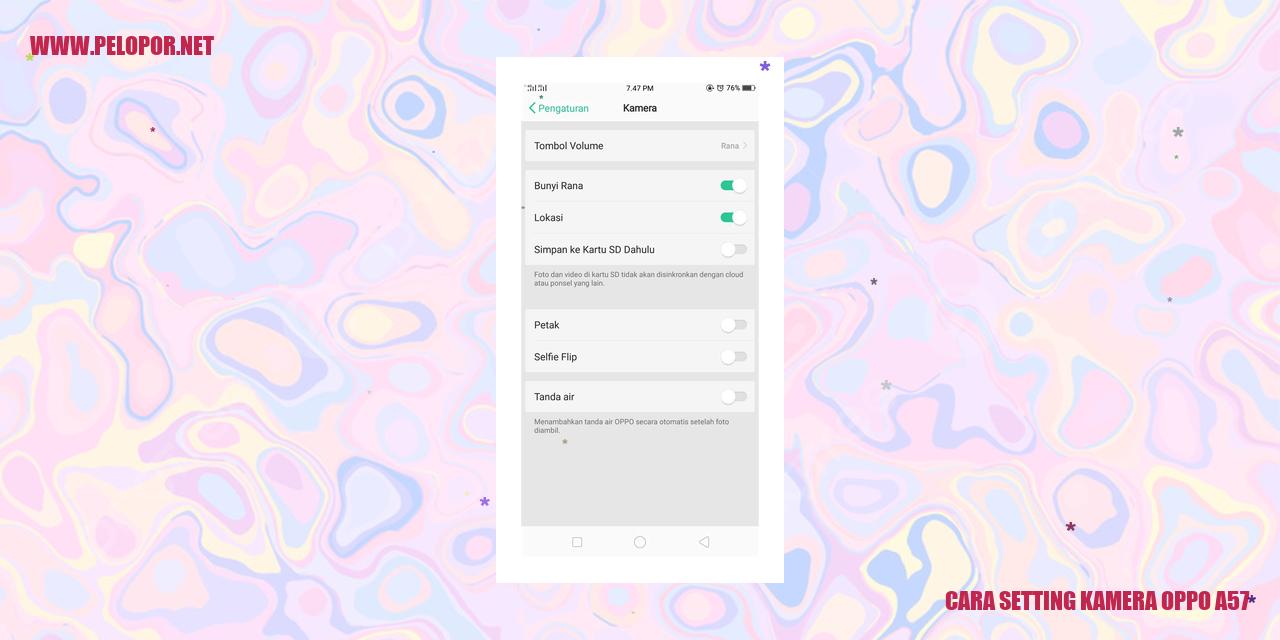Cara Menghapus Kontak di HP Oppo A57

Panduan menghapus kontak di HP Oppo A57
Panduan menghapus kontak di HP Oppo A57
Menghapus Kontak Satu Per Satu
Langkah pertama dalam menghapus kontak secara individual di HP Oppo A57 adalah dengan membuka aplikasi Kontak pada perangkat Anda. Setelah itu, cari kontak yang ingin dihapus dan sentuh ikon Edit di halaman kontak tersebut. Kemudian, gulir ke bawah dan pilih opsi Hapus. Terakhir, konfirmasikan penghapusan kontak dengan mengetuk Hapus lagi.
Menghapus Kontak Secara Massal
Anda juga dapat menghapus kontak secara massal pada HP Oppo A57. Langkah pertama adalah membuka aplikasi Kontak dan sentuh Menu yang terletak di pojok kanan atas layar. Kemudian, pilih Pengelolaan Kontak dan pilih opsi Tandai Semua. Setelah semua kontak terpilih, sentuh ikon Hapus dan konfirmasikan penghapusan kontak tersebut.
Menghapus Kontak yang Terkait dengan Akun Media Sosial
Jika Anda ingin menghapus kontak yang terhubung dengan akun media sosial, caranya cukup mudah. Buka aplikasi Kontak, sentuh Menu di pojok kanan atas layar, dan pilih Pengelolaan Kontak. Selanjutnya, pilih opsi Kontak yang Terkait dengan Akun Media Sosial. Pilih akun media sosial yang ingin Anda hapus kontaknya, lalu pilih Hapus untuk menghapus kontak yang terhubung dengan akun tersebut.
Menghapus Kontak yang Tersimpan di Akun Google
Jika kontak pada HP Oppo A57 Anda sudah tersimpan di Akun Google, Anda dapat menghapusnya dengan langkah berikut. Buka Pengaturan di perangkat, gulir ke bawah, dan cari opsi Akun atau Sinkronisasi Akun. Pilih Akun Google dan temukan akun yang digunakan untuk menyimpan kontak. Setelah itu, sentuh opsi Sinkronisasi Kontak dan pilih Hapus Akun. Konfirmasikan penghapusan kontak dengan menekan Hapus dari Perangkat.
Langkah Menghilangkan Kontak Satu Per Satu
Langkah Menghilangkan Kontak Satu Per Satu
Buka Aplikasi “Kontak” pada Smartphone Oppo A57 Anda
Langkah pertama menghilangkan kontak satu per satu adalah dengan membuka aplikasi “Kontak” pada ponsel cerdas Oppo A57. Aplikasi ini sering kali ditempatkan di layar awal atau dalam sebuah folder aplikasi.
Pilih Kontak yang Akan dihilangkan dari Daftar
Setelah membuka aplikasi “Kontak”, carilah dan pilih kontak yang ingin Anda hilangkan dari daftar. Anda dapat mencari melalui daftar kontak secara manual atau menggunakan fasilitas pencarian yang telah disediakan oleh aplikasi tersebut.
Ketuk “Ubah” atau “Edit” pada Informasi Kontak Tersebut
Sesudah memilih kontak yang akan dihilangkan, temukan dan ketuk tombol “Ubah” atau “Edit” yang umumnya berada di sudut kanan atas tampilan. Hal tersebut akan membuka halaman pengeditan informasi kontak tersebut.
Gulir ke Bawah dan Temukan Opsi “Hapus Informasi Kontak”
Pada halaman pengeditan informasi kontak, gulir ke bawah sampai Anda menemukan opsi “Hapus Informasi Kontak”. Biasanya opsi ini ditempatkan di bagian terakhir halaman pengeditan atau dalam menu opsi tambahan.
Read more:
- Cara Melihat Foto yang di Private di HP Oppo
- Cara Memutar Video di HP Oppo
- Cara Membuka Pola HP Oppo yang Lupa
Ketika menemukan opsi “Hapus Informasi Kontak”, langsung tekan atau ketuk opsi tersebut untuk menghilangkan kontak dari daftar kontak Anda. Pastikan untuk berpikir matang sebelum mengonfirmasi penghapusan ini karena tindakan tersebut tidak dapat diurungkan.
Dengan mengikuti langkah-langkah di atas, Anda akan dapat menghilangkan kontak satu per satu dari ponsel Oppo A57 Anda. Tetap perhatikan dengan baik sebelum menghilangkan kontak tertentu karena keputusan ini bersifat permanen.
cara menghapus kontak Secara Massal
Panduan Menghapus Kontak secara Massal
Langkah 1: Akses Aplikasi “Kontak” pada Oppo A57 Anda
Untuk memulai penghapusan kontak secara massal pada Oppo A57, langkah pertama yang perlu Anda lakukan adalah membuka aplikasi “Kontak” di perangkat ponsel Anda. Biasanya, ikon aplikasi ini dapat ditemukan di layar utama atau dalam folder aplikasi pada perangkat Anda.
Langkah 2: Pilih Opsi “Pengelolaan Kontak”
Setelah aplikasi “Kontak” terbuka, carilah opsi yang bertuliskan “Pengelolaan Kontak” atau serupa di menu yang tersedia. Biasanya, Anda dapat menemukannya dengan mengklik ikon tiga titik atau garis tiga yang terletak di bagian atas kanan layar aplikasi Kontak.
Langkah 3: Tentukan Kontak yang Akan Dihapus dalam Daftar
Pada halaman “Pengelolaan Kontak”, Anda akan melihat daftar semua kontak yang tersimpan di Oppo A57 Anda. Untuk melakukan penghapusan kontak secara massal, pilih beberapa kontak yang ingin dihapus dengan memilih kotak centang yang terletak di sebelah nama kontak atau sejenisnya.
Langkah 4: Hapus Kontak dengan Menekan Tombol “Hapus”
Setelah memilih kontak-kontak yang ingin dihapus, cari tombol “Hapus” yang terletak di bagian atas atau bawah layar aplikasi. Tekan tombol ini untuk menghapus kontak secara massal. Sebelum kontak benar-benar dihapus, Anda mungkin akan diminta untuk mengkonfirmasi tindakan ini terlebih dahulu.
Menghilangkan Kontak yang Terhubung dengan Akun Media Sosial
Langkah 1: Buka Aplikasi “Kontak” di HP Oppo A57 Anda
Untuk memulai proses menghapus kontak yang terhubung dengan akun media sosial di Oppo A57, bukalah aplikasi “Kontak” yang ada di perangkat Anda. Umumnya, ikon aplikasi Kontak dapat ditemukan di layar utama ponsel atau dalam folder aplikasi.
Langkah 2: Pilih Kontak yang Ingin Dihapus dari Daftar
Setelah berhasil membuka aplikasi “Kontak”, Anda akan menemukan daftar semua kontak yang tersimpan di ponsel Anda. Temukan kontak yang ingin dihapus dari daftar tersebut. Anda bisa menggunakan fitur scroll untuk mencari kontak yang tepat.
Langkah 3: Tekan “Edit” atau “Ubah” pada Kontak Tersebut
Setelah menemukan kontak yang ingin dihapus, tekan tombol “Edit” atau “Ubah”. Umumnya tombol ini terletak di sekitar informasi kontak atau dapat ditemukan di bagian atas layar.
Langkah 4: Hapus Informasi yang Berkaitan dengan Akun Media Sosial
Setelah masuk ke mode pengeditan kontak, carilah informasi yang terhubung dengan akun media sosial pada kontak tersebut. Ini bisa berupa nomor telepon, alamat email, atau akun media sosial seperti Facebook, Instagram, Twitter, dan lain-lain. Hapuslah informasi ini dengan mengklik ikon “X” atau menghapus teks yang berhubungan dengan akun media sosial pada kolom yang sesuai.
Pastikan semua informasi yang berkaitan dengan akun media sosial yang ingin dihapus dari kontak tersebut telah dihilangkan.
Setelah menghapus informasi yang terhubung dengan akun media sosial pada kontak tersebut, tekan tombol “Simpan” atau “Selesai” untuk menyimpan perubahan yang telah dilakukan.
Selamat! Anda berhasil menghapus kontak yang terhubung dengan akun media sosial di Oppo A57 Anda. Kontak tersebut tidak akan lagi menampilkan informasi terkait dengan akun sosial media yang telah dihapus.
cara menghapus kontak yang Telah Dibackup di Akun Google
Buka Aplikasi “Pengaturan” pada Perangkat Oppo A57 Anda
Untuk memulai, buka aplikasi “Pengaturan” yang terdapat pada perangkat Oppo A57 Anda dengan menemukan dan mengklik ikon roda gigi yang merupakan simbol untuk akses ke Pengaturan. Umumnya, ikon ini terletak di layar utama perangkat atau dalam folder Aplikasi.
Pilih Opsi “Akun dan Sinkronisasi”
Setelah Anda membuka aplikasi Pengaturan, gulir ke bawah dan cari opsi “Akun dan Sinkronisasi”. Klik opsi ini untuk melanjutkan ke langkah berikutnya.
Pilih Akun Google yang Digunakan untuk Melakukan Cadangan Kontak
Dalam menu “Akun dan Sinkronisasi”, Anda akan menemukan daftar akun yang terhubung dengan perangkat. Temukan dan pilih akun Google yang digunakan untuk melakukan cadangan kontak. Normalnya, akun ini ditandai dengan logo berwarna dari Google.
Nonaktifkan Sinkronisasi Kontak atau Hapus Cadangan Kontak dari Akun Tersebut
Setelah memilih akun Google yang sesuai, Anda akan diarahkan ke halaman pengaturan sinkronisasi. Di sini, terdapat opsi untuk menonaktifkan sinkronisasi kontak secara menyeluruh atau menghapus cadangan kontak yang telah disimpan oleh akun tersebut.
Jika Anda ingin menonaktifkan sinkronisasi kontak, geser tombol toggle yang terletak di samping opsi “Sinkronisasi kontak”. Setelah diubah menjadi mati, kontak yang telah dijadikan cadangan tidak akan terhubung dengan akun Google Anda lagi.
Jika Anda ingin menghapus cadangan kontak yang telah disinkronisasikan dengan akun Google, cari opsi “Hapus data server”. Klik opsi tersebut dan konfirmasikan tindakan Anda untuk menghapus cadangan kontak dari akun tersebut.
Dengan mengikuti langkah-langkah di atas, Anda dapat menghapus kontak yang telah dibackup di Akun Google pada perangkat Oppo A57. Pastikan Anda yakin dengan keputusan ini, karena menghapus cadangan kontak akan mempengaruhi sinkronisasi pada perangkat lain yang terhubung dengan akun Google tersebut.
Informasi Lengkap: Menghapus Kontak di HP Oppo A57
Informasi Lengkap: Menghapus Kontak di HP Oppo A57
Bagaimana Caranya untuk Memulihkan Kontak yang Telah Dihapus?
Jika Anda ingin mengembalikan kontak yang sudah terhapus dari ponsel Oppo A57, adapun metode yang dapat Anda lakukan dengan menggunakan fitur cadangan dan sinkronisasi Google. Pastikan terlebih dahulu bahwa pengaturan sinkronisasi kontak pada akun Google yang digunakan di Oppo A57 sudah aktif. Selanjutnya, akses pengaturan > akun > Google > sinkronisasi > kontak untuk memulihkan kontak yang telah dihapus.
Apa yang Akan Terjadi Jika Kontak Dihapus dari Akun Google?
Jika Anda menghapus kontak dari akun Google yang Anda gunakan di Oppo A57, maka kontak tersebut juga akan dihapus dari perangkat dengan sinkronisasi kontak yang telah ditentukan di Oppo A57. Namun, perlu diingat bahwa kontak tersebut masih dapat ditemukan di akun Google Anda, sehingga masih memungkinkan untuk mengembalikannya di kemudian hari jika dibutuhkan.
Dapatkah Saya Menghapus Kontak yang Sudah Disinkronkan dari Media Sosial?
Tentu saja, Anda dapat memilih untuk menghapus kontak yang telah disinkronkan dari berbagai platform media sosial seperti Facebook, Twitter, atau media sosial lainnya yang terhubung dengan Oppo A57. Langkahnya akan berbeda-beda tergantung aplikasi media sosial yang digunakan. Anda dapat mencari pengaturan terkait kontak pada aplikasi media sosial tersebut untuk menghapus kontak yang telah disinkronkan.
Adakah Metode untuk Menghapus Semua Kontak Sekaligus di HP Oppo A57?
Ya, Anda bisa membereskan semua kontak sekaligus di HP Oppo A57. Cukup buka aplikasi Kontak di HP Oppo A57, lalu cari menu pengaturan kontak. Biasanya di menu tersebut terdapat fitur “Hapus semua kontak” atau fitur serupa yang memungkinkan Anda untuk menghapus semua kontak dalam satu kali aksi.
Langkah Mudah Menghapus Kontak Duplikat
Untuk menghapus kontak yang memiliki duplikat di HP Oppo A57, Anda dapat memanfaatkan fitur bawaan. Cukup buka aplikasi Kontak di HP Oppo A57, lalu cari menu pengaturan kontak. Biasanya terdapat pilihan “Cari duplikat” atau pilihan serupa yang akan menampilkan daftar kontak yang memiliki duplikat. Selanjutnya, Anda bisa memilih dan menghapus kontak duplikat tersebut dengan mudah.
Apakah Penghapusan Kontak Juga Menghapus Data Lainnya?
Tidak, proses menghapus kontak hanya akan memengaruhi informasi kontak terkait dengan entri kontak yang dihapus. Data lain seperti pesan teks, email, atau file yang terkait dengan kontak tersebut tidak akan terpengaruh atau terhapus.
Metode Menghapus Kontak Secara Permanen yang Tidak Dapat Dikembalikan
Ya, ada cara untuk menghapus kontak secara permanen tanpa kemungkinan untuk dikembalikan. Setelah menghapus kontak, pastikan Anda tidak menyinkronkannya kembali dengan akun Google atau media sosial. Dengan tidak mengaktifkan sinkronisasi dan menghapus kontak dari semua akun terkait, kontak tersebut akan dihapus secara permanen dan tidak akan kembali.
Cara Menghapus Kontak Di Hp Oppo A57
-
Dipublish : 3 Februari 2024
-
Diupdate :
- Penulis : Farida